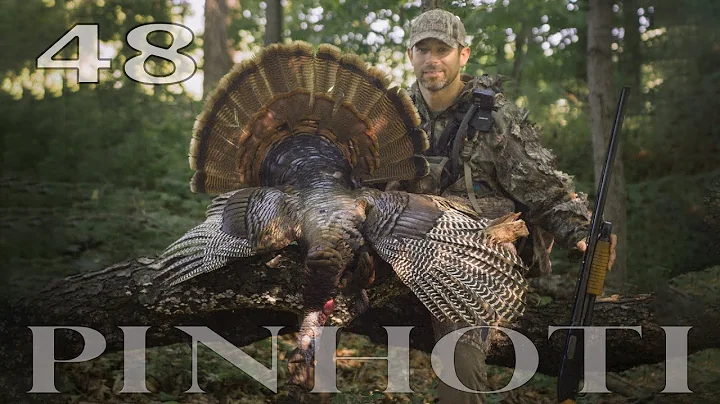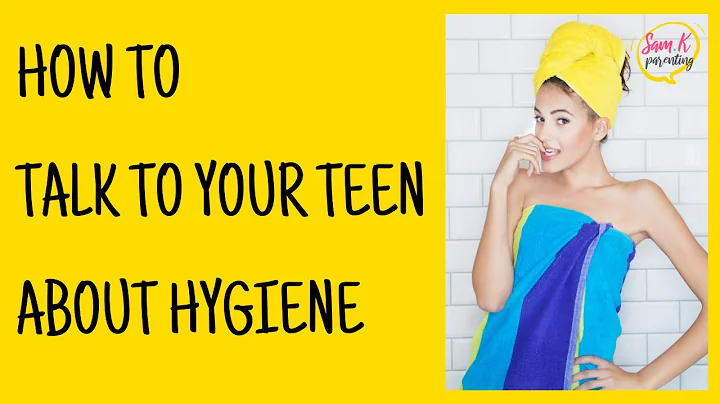Cómo solucionar el problema de las aplicaciones ocultas en Android TV
Índice de Contenidos
- Introducción 🌟
- Problema de las aplicaciones ocultas en Android TV 📺
- Cómo agregar aplicaciones a la página de inicio 🏠
- Paso 1: Acceder a la configuración del dispositivo Android TV ⚙️
- Paso 2: Navegar a la sección "Mis aplicaciones" en la configuración 📱
- Paso 3: Mostrar todas las aplicaciones instaladas 📥
- Paso 4: Instalar "Side Load Launcher" desde Google Play Store 🚀
- Paso 5: Añadir aplicaciones a la pantalla de inicio con "Side Load Launcher" ➕
- Posibles causas de las aplicaciones ocultas en Android TV 🤔
- Conclusión ✅
- Preguntas frecuentes ❓
Cómo Solucionar el Problema de Aplicaciones Ocultas en Android TV
Introducción 🌟
Si tienes un dispositivo Android TV, es posible que te hayas encontrado con el problema de las aplicaciones ocultas en la pantalla de inicio. Esto puede ser frustrante, especialmente cuando has instalado una aplicación y no puedes encontrarla para añadirla a la página principal. En este artículo, te mostraremos cómo solucionar este problema y asegurarte de que todas tus aplicaciones estén accesibles desde la pantalla de inicio de tu dispositivo Android TV.
Problema de las aplicaciones ocultas en Android TV 📺
Cuando instalas una nueva aplicación en tu dispositivo Android TV, lo esperado sería verla directamente en la pantalla de inicio o en la lista de aplicaciones. Sin embargo, en algunos casos, las aplicaciones pueden quedar ocultas y no aparecer en ninguna de estas ubicaciones. Esto puede resultar confuso y complicado para aquellos que desean acceder rápida y fácilmente a sus aplicaciones favoritas.
Cómo agregar aplicaciones a la página de inicio 🏠
Para solucionar este problema y asegurarte de que todas tus aplicaciones sean visibles en la pantalla de inicio de tu dispositivo Android TV, sigue estos sencillos pasos:
Paso 1: Acceder a la configuración del dispositivo Android TV ⚙️
El primer paso es navegar hasta la configuración de tu dispositivo Android TV. Puedes hacerlo seleccionando el ícono de configuración en la pantalla de inicio o desplazándote hasta la parte superior de la pantalla y seleccionando el ícono de engranaje.
Paso 2: Navegar a la sección "Mis aplicaciones" en la configuración 📱
Una vez que estés en la configuración, busca la sección llamada "Mis aplicaciones" o "Apps". Esta sección suele encontrarse en la categoría de "Dispositivo" o "Preferencias".
Paso 3: Mostrar todas las aplicaciones instaladas 📥
Dentro de la sección "Mis aplicaciones", asegúrate de estar en la pestaña que muestra todas las aplicaciones instaladas en tu dispositivo. En algunos casos, es posible que debas desplazarte hacia abajo o seleccionar "Mostrar todas" para ver la lista completa de aplicaciones.
Paso 4: Instalar "Side Load Launcher" desde Google Play Store 🚀
Si alguna de las aplicaciones que deseas agregar a la pantalla de inicio no aparece en la lista de aplicaciones instaladas, es posible que necesites instalar una aplicación adicional llamada "Side Load Launcher". Para hacerlo, debes abrir la tienda de Google Play Store en tu dispositivo Android TV y buscar "Side Load Launcher". Una vez que la encuentres, selecciona "Instalar" para añadirla a tu dispositivo.
Paso 5: Añadir aplicaciones a la pantalla de inicio con "Side Load Launcher" ➕
Una vez que hayas instalado "Side Load Launcher", puedes acceder a él desde la pantalla de inicio de tu dispositivo Android TV. Al abrir la aplicación, deberías ver todas las aplicaciones instaladas en tu dispositivo, incluidas aquellas que no aparecen en la pantalla de inicio o en la lista de aplicaciones. Puedes seleccionar una aplicación y mantener presionado el botón "Enter" para moverla a la parte frontal de la lista, lo que permitirá que aparezca en la pantalla de inicio de tu dispositivo.
Posibles causas de las aplicaciones ocultas en Android TV 🤔
Existen varias razones por las cuales las aplicaciones pueden quedar ocultas en un dispositivo Android TV. Una de las posibles causas es que las aplicaciones estén diseñadas para dispositivos móviles y no sean compatibles o no se muestren correctamente en Android TV. Otra posible causa es que las aplicaciones sean consideradas como "sistema" y estén ocultas por defecto. En cualquier caso, utilizar "Side Load Launcher" te permitirá acceder a todas las aplicaciones instaladas en tu dispositivo sin tener que buscarlas en la configuración.
Conclusión ✅
Agregar aplicaciones a la pantalla de inicio de tu dispositivo Android TV puede ser un proceso sencillo si sigues los pasos correctos. Utilizando la aplicación "Side Load Launcher", podrás acceder fácilmente a todas tus aplicaciones instaladas y asegurarte de que estén visibles en la pantalla de inicio. Recuerda que este método es aplicable a todos los dispositivos Android TV y puede solucionar el problema de las aplicaciones ocultas. ¡Disfruta de todas tus aplicaciones favoritas directamente desde la pantalla de inicio de tu dispositivo Android TV!
Preguntas frecuentes ❓
¿Por qué algunas aplicaciones no aparecen en la pantalla de inicio de mi dispositivo Android TV?
Existen diferentes razones por las cuales algunas aplicaciones pueden estar ocultas en la pantalla de inicio de tu dispositivo Android TV. Esto puede suceder si las aplicaciones están diseñadas para dispositivos móviles y no son compatibles con Android TV, o si las aplicaciones se consideran "sistema" y están ocultas por defecto. Utilizar la aplicación "Side Load Launcher" puede ayudarte a acceder a todas tus aplicaciones instaladas, incluso aquellas que no aparecen directamente en la pantalla de inicio.
¿Dónde puedo encontrar la aplicación "Side Load Launcher"?
La aplicación "Side Load Launcher" está disponible para su descarga en la tienda de Google Play Store de tu dispositivo Android TV. Puedes buscarla utilizando el campo de búsqueda en la tienda, y una vez que la encuentres, simplemente selecciona "Instalar" para añadirla a tu dispositivo.
¿Este método funciona para todos los dispositivos Android TV?
Sí, este método funciona para todos los dispositivos Android TV. No importa la marca o modelo de tu dispositivo, deberías poder seguir estos pasos para solucionar el problema de las aplicaciones ocultas y asegurarte de que todas tus aplicaciones estén accesibles desde la pantalla de inicio.
Recursos: Ninguno
 WHY YOU SHOULD CHOOSE Proseoai
WHY YOU SHOULD CHOOSE Proseoai